Cách sao chép biểu tượng tệp và ứng dụng bằng macOS Preview
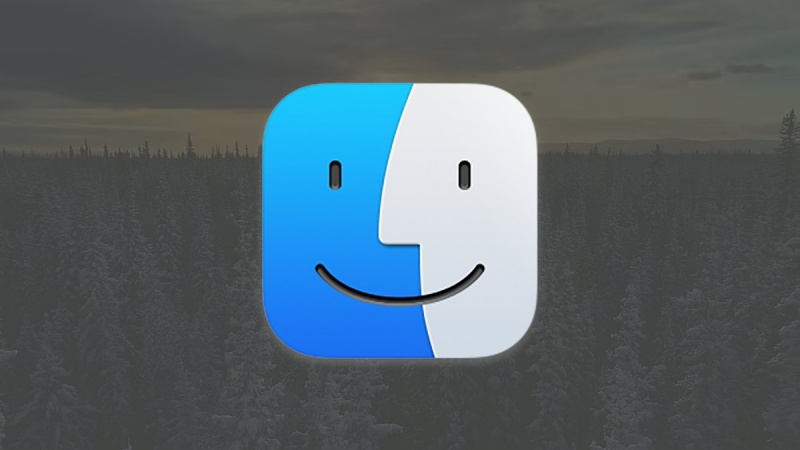
Bạn có thể sử dụng lệnh Copy của macOS Finder để sao chép và dán tệp. Nhưng sau đây là cách sử dụng lệnh tương tự để sao chép biểu tượng tệp vào Preview.
Bạn có thể đã sử dụng menu ngữ cảnh bật lên của macOS Finder để Sao chép và dán tệp trong Finder từ vị trí này sang vị trí khác trong hệ thống tệp.
Để thực hiện việc này, trước tiên bạn hãy chọn một tệp hoặc nhiều tệp trong Finder, sau đó giữ phím Control và nhấp (hoặc nhấp chuột phải) vào các mục để xem menu ngữ cảnh bật lên của Finder:
Chọn một mục, giữ phím Control và nhấp, sau đó chọn "Sao chép" từ menu ngữ cảnh.
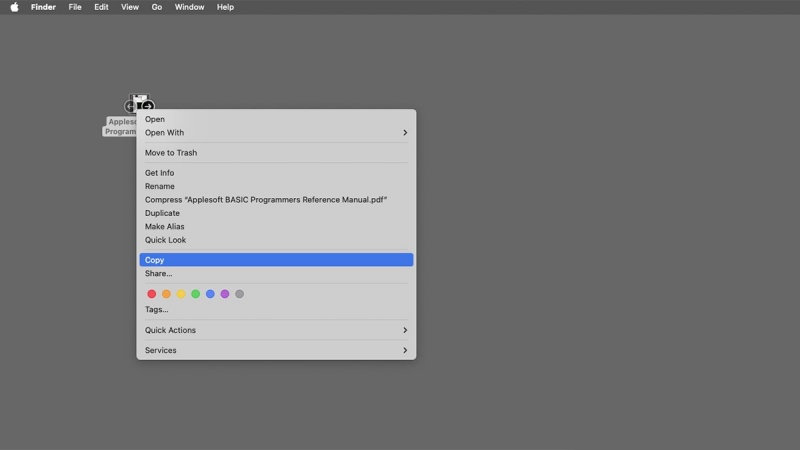
Thông thường, sau đó bạn sẽ sử dụng lệnh Dán mục từ menu bật lên để tạo bản sao cho các tệp trong một thư mục hoặc ổ đĩa khác trên hệ thống của bạn.
Nhưng nếu bạn chỉ muốn tạo hình ảnh biểu tượng của tệp đã sao chép chứ không phải tệp đó, bạn cũng có thể làm như vậy. Tất cả chỉ bằng cách dán mục đó vào ứng dụng Preview của macOS.
Dán vào Xem trước
Để thực hiện, hãy Sao chép một mục trong Finder từ menu ngữ cảnh giống như cách bạn làm khi muốn Dán Mục, nhưng thay vì chọn Dán Mục, hãy mở ứng dụng Xem trước và chọn Tệp->Mới từ Bảng tạm.
Nếu mục bạn đã sao chép trong Finder là một ứng dụng hoặc một loại tệp tích hợp đã biết mà macOS có biểu tượng hệ thống, bạn sẽ nhận được một hình ảnh biểu tượng kích thước đầy đủ mới hoàn chỉnh với alpha trong một cửa sổ mới trong Preview. Sau đó, bạn có thể lưu hình ảnh dưới dạng tệp hoặc sao chép vào một ứng dụng khác.
Đã sao chép các biểu tượng Finder trong Preview cho PDF, một bí danh cho tệp văn bản và một hình ảnh cho ứng dụng.
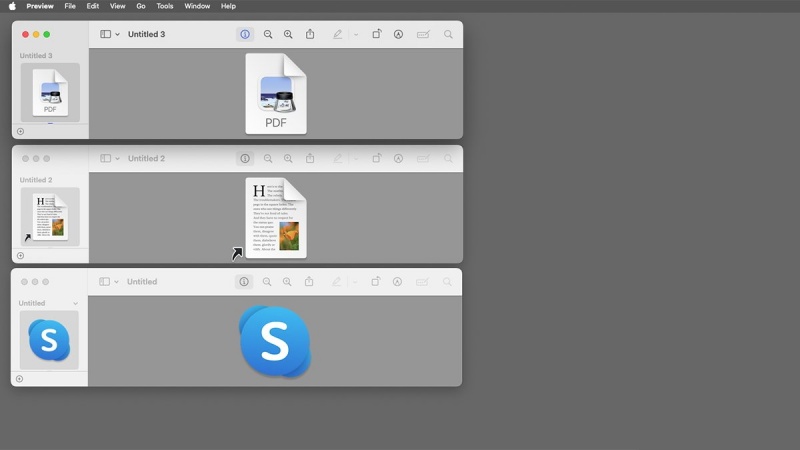
Đối với các tệp PDF nếu bạn muốn biểu tượng PDF chung chứ không phải bản sao của chính tệp đó, trước tiên bạn cần thực hiện Tệp->Nhận thông tin, chọn biểu tượng trong cửa sổ Nhận thông tin, nhấn Command-C trên bàn phím, và sau đó thực hiện Tệp->Mới từ Clipboard trong Bản xem trước.
Phương pháp này cũng có hiệu quả với hầu hết các tệp bí danh Finder cung cấp cho bạn hình ảnh biểu tượng chung của thứ mà bí danh trỏ tới.
Preview tạo ra những hình ảnh lớn, sạch và hoàn hảo từ các bản sao và việc tạo hình ảnh biểu tượng theo cách này nhanh hơn và dễ dàng hơn nhiều so với việc cố gắng sao chép tệp .icns của ứng dụng từ gói của nó hoặc chụp ảnh màn hình một tệp rồi chỉnh sửa trong ứng dụng chỉnh sửa hình ảnh.
Trong macOS Sonoma, Preview hiện cũng có thể lưu hình ảnh dưới dạng tệp HEIF.
Theo appleinsider
Xem nhiều nhất
Điện thoại bị nổi quảng cáo liên tục nên khắc phục thế nào
674,657 lượt xem3 cách sửa file PDF bạn không thể bỏ qua - Siêu dễ
461,076 lượt xemMẹo khắc phục điện thoại bị tắt nguồn mở không lên ngay tại nhà
241,603 lượt xemCách xoá đăng lại trên TikTok (và tại sao bạn nên làm như vậy)
217,001 lượt xemLý giải vì sao màn hình cảm ứng bị liệt một phần và cách khắc phục
196,855 lượt xem













Thảo luận
Chưa có thảo luận nào về Bài viết Cách sao chép biểu tượng tệp và ứng dụng bằng macOS Preview